방법: 먼저 소프트웨어를 열고 지정된 모양을 그린 다음 키보드의 "ctrl+enter" 키를 클릭하여 경로를 선택 항목으로 변환하고 색상으로 채운 다음 잘라낼 사진을 PS로 가져옵니다. 사진 위에 마우스를 놓고 모양 레이어 중간에 마지막으로 "alt" 키를 누른 채 아래쪽 화살표가 나타나면 마우스 왼쪽 버튼을 클릭합니다.

이 튜토리얼의 운영 환경: Windows 7 시스템, Adobe Photoshop CS6 버전, Dell G3 컴퓨터.
ps를 열고 그림과 같이 만족스러운 새 크기를 만듭니다.
펜 도구를 선택하여 원하는 모양의 윤곽을 그립니다. 여기에서는 그림과 같이 모양 레이어에서 모양을 선택합니다.
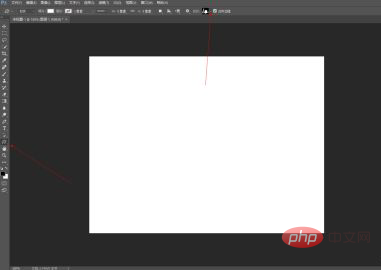
원하는 것을 선택하고 모양을 지정하고 마우스를 이동 및 변경하고 그림과 같이 모양 레이어를 그립니다.
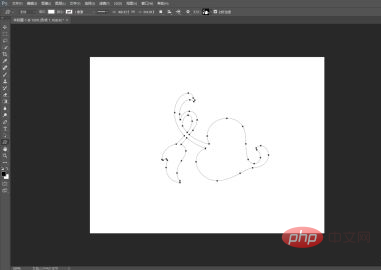
키보드에서 Ctrl+Enter를 클릭하여 경로를 선택 항목으로 변환하고 새 레이어를 만듭니다. , 채울 색상을 선택합니다. (레이어 없이 새 레이어를 만들 수도 있고 스마트 개체를 직접 래스터화할 수도 있습니다.)
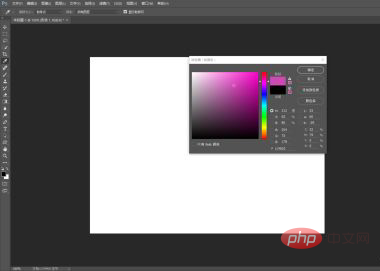
Alt+delte, 전경색으로 선택 영역 채우기
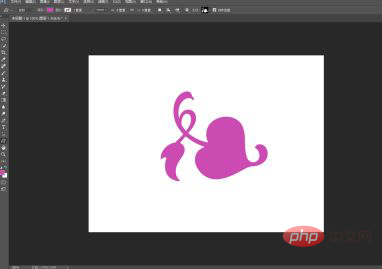
사진을 당겨서 ps

잘라낼 사진을 배치합니다. 레이어의 맨 위 레이어에서 빨간색 영역에 마우스를 놓고 Alt 키를 누른 채 빌드합니다. 아래쪽 화살표가 나타나면 단일 머신을 마우스 왼쪽 버튼으로 클릭합니다.
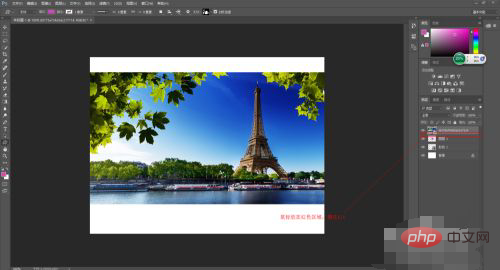
잘린 그래픽을 선택하고, 이동 도구를 선택하여 잘린 그래픽의 내용을 수정하세요. Edit
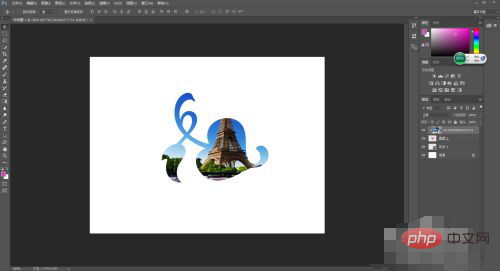
더 많은 컴퓨터 관련 지식을 알고 싶으시면 FAQ 칼럼을 방문해 주세요!
위 내용은 PS에서 사진을 특정 모양으로 변경하는 방법의 상세 내용입니다. 자세한 내용은 PHP 중국어 웹사이트의 기타 관련 기사를 참조하세요!